Review Internet Provider MyRepublic
Akhir tahun 2019 kemarin kita memutuskan untuk mengganti provider internet. Memakai Biznet dari Des 2012 sampai Des 2019, berarti sudah 7 tahun. Sebelum Des 2019 kita sudah sering komplain sama Bizent mengenai penurunan speed , dan beberapa kendala yang terjadi. Sadar karena kita berlangganan paket yang paling murah, berarti speed nya juga ga cepet2 amat, kalo ga salah waktu itu kita langganan yang 50Mbps. dan masih memakai kabel Coaxial.
Pada saat ini provider Internet sudah mulai menawarkan paket koneksi dengan Fiber, seperti Telkom Speedy, MyRepublic, Oxygen, dan Biznet itu sendiri. Tetapi sewaktu kita minta di upgrade ke Fiber, Call center Biznet bilang area kita belum tercover oleh jalur Fiber. Akhirnya akhir Nov 2019 kita mulai cari2 provider Internet dengan koneksi Fiber.
Berapa parameter yang kita jadikan bahan pertimbangan adalah :
- Harga
- Kecepatan yang di berikan
- Diskon
Akhirnya pilihan jatuh kepada MyRepublic dan mengambil paket Gamer 150Mbps 1:1 , mengingat kita punya PS 4 yang aktif juga PSN dan PS+ nya, seperti nya paket ini cocok. Harga langganan paket ini Rp. 600.000 sebulan (kurang 1.000 rupiah) , tetapi karena kita bayarnya 1 tahun jadi hanya membayar 8x (dapat diskon 4bulan) . Jadi total pembayaran untuk setahun adalah "
Terima kasih atas pembayaran tagihan MyRepublic bulan Desember Anda, sebesar Rp. 4.792.000,00 yang kami terima pada 27 Desember 2019 melalui Rintis Tokopedia
Dengan biaya total Rp. 4.792.000,- dibagi 12 maka di dapat biaya per bulan nya hanya Rp. 399.333,- , kalo di hitung-hitung, lumayan banget dengan modal 400.000 sebulan, dapat speed 150mbps plus dapat IP publik. Setelah aktif, mau nonton Youtube 4K udah ga pakai ngadat lagi. Hehehehe...
Untuk speed yang di dapat, kita coba pakai speedtest.net didapat :
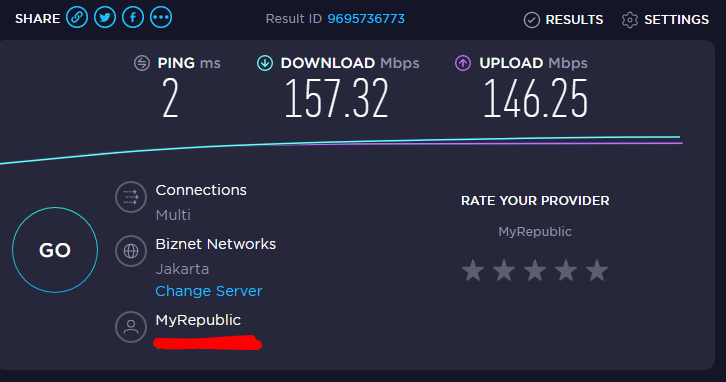
Dari hasil tersebut masih OK lah , tetapi semua Provider Internet tidak pernah akan manteng di 100% service nya pasti suatu saat akan ada penurunan atau lagi ada masalah. Biasa kita lakukan dengan mereset modem (mematikan dan menyalakan kembali). Pernah mati total karena kabel kita ternyata di titik sambung tiang nya putus .
Saat Komplain ke My Republic, sampai sekarang ga pernah di jawab oleh orang, selalu di jawab dengan mesin penjawab. Begitu sudah memasukan permasalahan kita melalui mesin pejawab, lalu telepon di tutup, selang beberapa menit sudah mendapat notifikasi email & sms bahwa akan ada jadwal kunjungan Teknisi. Jika beruntung, Teknisi akan di jadwalkan mengecek besok pagi nya.
Proses perbaikan terhadap komplain cukup baik dan cepat, hari pertama komplain di terima, hari kedua/ketiga teknisi datang, hari keempat / kelima, layanan sudah kembali normal lagi.
Demikian sharing pengalaman saya memakai MyRepublic selama 6 bulan berjalan
Menangani WordPress yang di Hack
Dalam 2 minggu terakhir ini, www.zeistablog.com mengalami serangan dari hacker. Tidak tau datang nya dari mana, kenapa bisa blog saya yang culun bin cupu ini jadi target mereka.
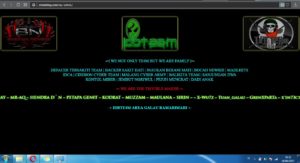
Serangan pertama adalah user name berubah, jadi saya tidak bisa masuk melalui /wp-admin.
Coba masuk berkali-kali ternyata memang username dan passwordnya di rewrite langsug sama mereka, akhirnya totaly stuck tidak bisa login ke Admin Panel.
SOLUSI nya:
- Masuk melalui CPanel hostingnya;
- Klik phpMyAdmin
- Pilih database wordpress nya
- lanjut klik database user nya (umumnya wp_users)
- pilih user Administrator yang ingin di rubah lalu klik edit
- isi kolom yang ingin dirubah, terutama bagian user_login dan user_pass nya
- Untuk bagian user_pass kolom fuction di set menjadi MD5
- Jika perlu, update juga database wp_usermeta di sesuaikan dengan
meta_key menggunakan wp_capabilities
meta_value diisi a:1:{s:13:"administrator";s:1:"1";} - Setelah selesai, refresh, dan logout
- Dicoba kembali login melalui /wp-admin
- Klik user, lalu di reset ulang untuk bagian password dan setting ulang ID dan Password baru nya.
- Sebagai tambahan, install ulang WordPress nya melalui plugin area.
Dengan menggunakan solusi diatas, saya dapat kembali masuk kedalam Admin Blog saya.
Serangan kedua, saya baru sadar setelah liat blog saya ternyata telah di deface oleh para hacker2 kampret tersebut.
berikut tampilan saat di deface

Lanjut abis itu cari cara untuk memperbaiki ini
SOLUSI nya:
- Masuk melalui CPanel hostingnya;
- Klik phpMyAdmin
- Pilih database wordpress nya
- lanjut klik database option nya (umumnya wp_options)
- Lalu cari pada kolom table value nya yangmencurigakan dan mempunyai teks yang sama dengan tampilan home.
- Delete
Untuk yang ini cukup sederhana, dengan mengikuti langkah2 tersebut sudah beres. Tetapi ada yang lebih parah, hacker tersebut menghack database dan melakukan writeoff pada content table post dan menghilangkan struktur database user nya, jadi kita tidak bisa login, karena di database tidak ada user yang mo dipanggil untuk login.
Dan ini kejadian , tertadi pada serangan ke tiga pada awal minggu ini.
Semua postingan dan pages sama mereka diganti dengan content pesan mereka, kira2 tampilan kemaren yang ngehack kaya gini penampakannya

Pada serangan jenis ketiga ini, tidak ada cara untuk merestore ulang database kita. Kecuali kita mempunyai backupnya.
Jika tidak punya backup file, silahkan install ulang wordpress nya, dan upload kembali posting2an nya secara manual. Kalau yang ngeblog udah sering, capek juga yang kalo mesti upload2 semua postingannya satu-satu.
Jadi Kesimpulannya adalah, Backup file di hostingan kita. Jika terjadi serangan dan crash, kita bisa mendelete semua file yang rusak atau terinfeksi, dan membangun kembali dari awal. Tetapi kita cukup me-restore saja.
Ransomware Wannacry
Beberapa hari terakhir ini di dunia IT sedang ramai2nya serangan Ransomware Wannacry, dan dalam hitungan 3x24 jam sudah tersebar ke seluruh dunia, dan juga kena di Indonesia. Laporan pertama di dapat dari beberapa rumah sakit di Jakarta.
Bagi yang awam tentang apa itu Ransomware Wannacry, saya coba menjelaskan sebisa nya mengenai arti nya.
Kalo di liat dari katanya sih emang keren, tapi cukup mematikan bagi yang terkena.
Ransomware, adalah perangkat lunak jahat (Malicious Software) yang menyerang Komputer, tablet, handphone dimana setelah aktif akan mengunci perangkat tersebut dan tidak dapat di gunakan lagi. Lalu meminta tebusan dengan sejumlah tertentu untuk dapat membuka kunci tersebut agar perangkat bisa di gunakan kembali.
Wannacry adalah nama dari Ransomeware, dimana setelah aktif akan mengunci semua data di komputer dan hanya meninggalkan 2 file (1 file instruksi apa yang harus dilakukan berikutnya, dan 1 file Wannacry nya), dan selanjutnya meminta dana tebusan sebesar $300 - $600 yang dikirimkan lewat bitcoin.
Hal ini dimulai saat hacker grup Shadow Brokers menyerang NSA dan mengumumkan sebuah celah pada Windows bernama Eternal Blue yang digunakan NSA. Dan setelah itu celah tersebut mulai dimanfaatkan oleh hacker2 lain untuk menyerang Windows.
Salah satu yang menggunakannya adalah Ransomeware Wannacry. Berbagai cara penyebarannya adalah dengan phising email, dan melalui sistim windows yang belum di Patch. Ini yang lebih mengerikan, bagi pengguna windows belum update patch (MS17-010) worm ini bekerja dengan menggunakan file sharing dalam sistim komputer jaringan. Sehingga komputer lain yang berada dalam 1 lan bisa terjangkit worm tersebut. Bagi pengguna software windows bajakan, kemungkinan update patch ini sangat mustahil di dapat jadi perkuat komputer anda dengan Antivirus yang baik.
Berikut saya akan berikan langkah2 umum untuk menangkal serangan dari worm tersebut.
- Segera update patch windows terbaru. (bagi yang windows asli).
- Pasang anti virus yang bagus, yang ada tambahan proteksi internet security nya (saya menggunakan kaspersky internet security 2017), dan selalu update.
- Perhatikan file sharing yang ada di komputer kita, jika perlu sementara waktu di offkan dulu.
- Perhatikan cara penggunaan internet kita, saat browsing, saat menerima popup windows, jangan mengklik button yang ada di screen, coba tutup dengan menekan icon X dipojok kanan atau kiri atas. Jika tidak ada coba tutup dengan menekan tombol alt+f4.
- Perhatikan cara kita membuka dan menerima email, jika terdapat email phising dari pengirim tak di kenal atau judul email yang aneh2 jangan di buka, sebisa mungkin langsung di delete. Dan perhatikan attachment file nya, bisa jadi virus/worm dikirim dari pengirim yang kita kenal, jadi hati2 dalam membuka file attachment.
- Jangan pernah bersandar pada Antivirus yang kita install, karena belum tentu antivirus yang kita install sudah punya vaksinnya terhadap serangan2 dari dunia maya, jadi harus tetap berhati2 dan waspada dalam menggunkan PC.
- Bisakan menggunakan backup folder pada dokumen2 penting, dan backup ini dipasang pada hardisk external terpisah, jangan di colok ke pc terus menerus.
Jika PC sudah terserang oleh wannacry:
- PC akan muncul popup windows dengan pesan "Ooops, your important files are encrypted".
- Dan file2 yang sering kita gunakan akan di paparkan pada window tersebut. Dan juga backup file yang terhubung online dengan PC kita akan ter enkripsi juga. Seluruh file terenkripsi dengan ext .wcry
- Jangan mengklik button yang ada di popup window tersebut. Jika masih memungkinka segera update patch windows terbaru. Patch untuk menangani worm ini sudah tersedia sampai ke Windows Vista, dan katanya untuk XP juga akan di siapkan.
- Dan jangan pernah juga membayar mereka, karena bisa jadi kita sudah bayar tetapi tidak di berikan key Decrypt nya dan juga dana yang mereka terima bisa di buat untuk biaya reset untuk membuat worm/virus yang lebih dahsyat lagi.
- Jika mendapat info tentang software atau perusahaan atau sesuatu bisa membuka enkripsi nya harap mempelajari lebih dulu dan berhati2, pastikan tidak menjebak atau mengambil keuntungan dalam kesusahan yang sedang anda derita, dan baca review2 yang kredibel baru memutuskan untuk menggunakan/membeli nya.
- Jika sudah terinfeksi, file2 kita sudah tidak bisa di buka kembali. Jadi harap merelakan saja file nya terkena, selanjutnya mulai me restart PC kita. Restart di sini bukan rebooting ulang, tapi mengembalikan file2 komputer kita ke Installan awal Windows. Atau jika susah mengerjakannya dan sudah rela terhadap filenya yang kena enkripsi dan sudah bisa move on, maka lakukan saja Install Ulang PC nya.
WordPress Admin Panel error setelah merubah Site Language
Setelah lama tidak mengupdate Blog ini, kembali di kutak kutik admin panel nya. Lanjut dengan Update sana sini mulai dari update wordpress engine nya hinggap update plugin-plugin.
Setelah selesai update, kembali melihat lihat apa yang berubah dari isi menu yang ada di sidebar. Klik - klik, setelah beberapa klik, sampailah pada menu Settings.
Disini pada bagian paling bawah, ada opsi untuk memilih site language. Karena saya orang Indonesai, iseng klik untuk mengganti bahasa menjadi bahasa Indonesia. Setelah di ganti, mulai terasa tampilan dari admin panel ada yang aneh.
Di klik di dashboard menu, tidak menampilkan page apa2, hanya blank putih. selanjutnya mulai klik klik menu di sidebar tersebut, ternyata beberapa menu tidak menampilkan apa2 hanya blank putih. Dicoba dengan ganti browser, masih juga tidak ada perubahan. Kembali ke menu setting untuk merubah kembali ke Bahasa Inggris, dan ternyata setelah di klik menu site language pada bagian paling bawah sudah tidak ada.
Lalu mulai setengah panik dan berpikir mencari solusi, selanjut nya kepikiran untuk mencoba dari browser yang berbeda, tetapi hasil nya tetap sama juga. Berpikir lebih keras lagi hingga coba mengakses lewat CPanel, mencari-cari cara merubah langsung dari edit file html atau file php nya.
Pelan pelan semua bagian file dibaca dan dicari dimana bagian site language yang bisa di edit, dibantu dengan browsing agar lebih tepat sasaran, ternyata buntu juga.
ternyata setelah di perhatikan folder folder ini, pada folder wpcontent terdapat penambahan berupa folder yang bernama site language. Dengan niat nekat dan sudah ngantuk, berpikir resiko paling parah nya kalo nanti kenapa kenapa ya di install ulang aj, maka folder tersebut saya coba untuk mendelete nya.
Setelah di delete, ternyata admin panel kembali normal. Semua menu yang jika di klik hanya blank page saja, telah kembali normal.
Berikut langkah langkah nya.
- Login ke cpanel dari hosting tempat kita menyewa
- Cari bagian Files
- Klik pada icon File Manager
- Pilih webroot folder
- Setelah di klik akan tampil isi file-file dan folder dari folder root
- selanjutnya klik folder wp-content
- didalam folder wp content, cari folder yang bertuliskan Langunge
- setelah ketemu, delete aja langsung folder tersebut
- selesai, cpanel bisa ditutup kembali (logout)
- Dan admin panel pada wordpress telah normal kembali
- Setelah normal, coba kembali di install ulang wordpress nya.
- Kalo masalahnya kembali lagi, cek kembali di folder wp-content nya, siapa tau tuh folder language balik lagi. Kalo folder language nya ada kembali, langsung aja di delete.
Mudah-mudahan bisa membantu teman-teman yang mempunyai masalah yang sama.
Review Max3 – Biznet
Semenjak udah setahun lebih pake Smartfren dengan modem Rev B, tetapi masih aja kurang puas dengan kualitas yang diberikan dan sebulan nge speed test tetep aja hasilnya masih gitu-gitu juga. Niat nih pengen ganti tapi dengan kualitas yang sesuai dengan yang mereka janjikan, sempet pakai Sistra Wimax, cuma sebulan pakai selanjutnya udah ga mau nerusin lagi, ga usah ditanya deh kenapa ga dipake n ga dibuat reviewnya (ntar dibilang menjelek-jelekan produk tersebut).
Kemudian pilihan mengerucut antara pakai Firstmedia atau Max3-Biznet, liat-liat program dan coverage nya. Firstmedia ternyata tidak mengcoverage daerah rumah ku, jadi pilihan pasti hanya bisa pakai Max3-Biznet di rumah. Tanggal 7 Desember 2012 mendaftar secara Online dengan paket Max3 Fun Package dengan Speed internet upto 2Mbps dan Saluran TV kabel sebanyak 39 Channel. Selanjutnya pada hari minggu tanggal 9 Desember 2012 tagihan staterpack sebesar Rp.550.000,- (termasuk pajak) sudah masuk ke email ku.

Pembayaran Max3-Biznet bisa dilakukan dengan BCA Internet Banking atau dengan Kartu Kredit Visa atau Master Card. Berhubung duit cash lagi abis, jadi pembayaran dilakukan dengan kartu kredit Mastercard. Proses pembayaran dengan kartu kredit juga cukup mudah, hanya memasukan nomor kartu berserta cvv nya maka nanti dari pihak bank akan memberikan nomor kode autorisasi ke Handphone untuk di masukan ke kolom autorisasinya. Transaksi pembayaran dilakukan pada hari Minggu tanggal 9 Desember 2012.
Hari Senen tanggal 10 Desember 2012, Tim Instalasi dari Max3-Biznet datang pada jam 12.00. Pemasangan dilakukan kurang lebih sekitar 3 jam, karena jarak tiang tapping ke rumahku jaraknya cukup jauh sekitar 20 Meter dan menyeberangi jalan besar yang ramai lalulintasnya. Selanjutnya setelah selesai instalai lanjut pengetesan Modem Internet dan Tv Kabel dilakukan, semua berjalan dengan lancar. Oh iya... ada satu lagi kelebihan dari tim instalasi, yaitu instalasi kabel ke dalam rumah cukup rapih, kabel coaxialnya dipaku secara rapi menyusuri dinding rumah ku.
Jam 4 kurang tim instalasi meninggalkan rumah ku, dan aku mulai start browsing dan website yang aku kunjungi adalah Youtube dengan maksud tujuan untuk mengetes kecepatan upto 2Mbps, dan ternyata memang mantaps.... menonton youtube tanpa lag. Tetapi kecerian tersebut tidak berlangsung lama, setelah 10 menit internet tiba2 putus dan tidak langsung otomatis konek kembali. Internet down time nya cukup lama, sekitar 10 menit.
Dengan merestart modem (mematikan dan menyalakan kembali) selama beberapa kali, akhirnya internet kembali nyala, tetapi hanya sekitar 3o menit dan kembali mati. Hal tersebut berlangsung terus mati-nyala silih berganti. Selanjutnya hati kesal bukan main, udah bayar mahal... eh ga taunya malah makin kacau.. dan sempet kepikiran : Mendingan pake internet yang lemot tapi stabil daripada internet cepat tapi mati-nyala lalu lanjut telp Costumer Service di No.021-500988 untuk complain dan meminta penanganan secepatnya.
Panduan dari teknisi diseberang telp sana membantu langkah2 pengecekan dan troubleshoot secara remote, tetapi hasil nya masih tetap sama. Jam 7 Malam, kembali biznet menelepon menanyakan status internet ku, jika belom nyala... maka esok hari akan dikirimkan teknisi lapangan untuk kunjungan kerumah. Jam 3 sore pada hari Selasa 11 Desember 2012 teknisi biznet datang kerumah untuk mengecek. Setelah 2 jam mengecek, hasilnya ternyata modem yang biznetnya rusak dan harus dituker dengan yang baru.
Setelah modem dituker internet kembali menyala dengan sempurna. Jam 7 malam kembali biznet menelepon untuk menanyakan apakah internetnya sudah kembali normal, dan aku menjawab "saya akan coba dulu untuk browsing dan youtube selama 1 jam, dan mudah2an tidak ada down time nya". Kemudian setelah hampir 2 jam berlalu biznet kembali menelepon untuk memastikan dan selama 2 jam itu internetnya tidak pernah mati.
Satu minggu telah berlalu dan internet Max3-Biznet selalu terkoneksi, kecepatan stabil, serta penanganan complain yang cukup cepat membuat saya memberikan nilai 9 untuk Max3-Biznet, nonton film di youtube selama 2 jam nonstop tanpa lag tanpa putus, browsing juga cukup cepat.
Hasil Speedtest:

Speedtest Biznet